Функции в Configuration Manager technical preview версии 2002.2
Область применения: Configuration Manager (ветвь technical preview)
В этой статье рассматриваются функции, доступные в technical preview для Configuration Manager версии 2002.2. Установите эту версию, чтобы обновить и добавить новые функции на сайт technical preview.
Перед установкой этого обновления ознакомьтесь со статьей Technical Preview . В этой статье вы узнаете об общих требованиях и ограничениях для использования технической предварительной версии, способах обновления между версиями и способах предоставления отзывов.
В следующих разделах описаны новые возможности, которые можно опробовать в этой версии:
Подключение клиента Microsoft Intune: синхронизация устройств и действия устройства
Семейство продуктов Microsoft Intune — это интегрированное решение для управления всеми вашими устройствами. Корпорация Майкрософт объединяет Configuration Manager и Intune в одну консоль под названием Центр администрирования Microsoft Intune. Начиная с этого выпуска вы можете отправить устройства Configuration Manager в облачную службу и выполнить действия из колонки Устройства в Центре администрирования.
Предварительные требования
- Учетная запись, которая является глобальным администратором для входа в систему при применении этого изменения. Дополнительные сведения см. в статье Роли администратора Microsoft Entra.
- При подключении создается стороннее приложение и сторонний субъект-служба в клиенте Microsoft Entra.
- Общедоступная облачная среда Azure.
- Для учетной записи пользователя, запускающей действия с устройством, необходимо выполнить следующие предварительные требования.
- Обнаружена с помощью обнаружения пользователей Microsoft Entra
- Обнаружено с помощью обнаружения пользователей Active Directory
- Разрешение Уведомить ресурс в классе объектов Collections в Configuration Manager.
- Включите эту функцию предварительной версии в статьеОбзор>администрирования>Обновления и функции обслуживания>.
Конечные точки Интернета
https://aka.ms/configmgrgatewayhttps://*.manage.microsoft.com
Файлы журнала
Используйте следующие журналы, расположенные в точке подключения службы:
- CMGatewaySyncUploadWorker.log
- CMGatewayNotificationWorker.log
Известные проблемы
После подключения требуется перезапуск службы SMS_EXECUTIVE. Перезапуск службы — это однократное действие, и только для этой технической предварительной версии.
Попробуйте!
Попробуйте выполнить задачи. Затем отправьте отзыв с вашими мыслями о функции.
Как включить загрузку устройства
- Если в настоящее время вы включили совместное управление, измените свойства совместного управления , чтобы включить отправку устройства.
- Если вы не включили совместное управление, используйте мастер настройки совместного управления, чтобы включить отправку устройств.
- Вы можете отправлять устройства, не включая автоматическую регистрацию для совместного управления или переключения рабочих нагрузок на Intune.
- Все устройства, управляемые с помощью Configuration Manager, для которых указано Да в столбце Клиент, будут переданы. При необходимости вы можете ограничить отправку одной коллекцией устройств.
Изменение свойств совместного управления, чтобы включить отправку устройства
Если в настоящее время вы включили совместное управление, измените свойства совместного управления, чтобы включить отправку устройства, используя следующие инструкции:
В консоли администрирования Configuration Manager перейдите в раздел Администрирование>Обзор>совместного управления облачными службами>.
Щелкните правой кнопкой мыши параметры совместного управления и выберите Свойства.
На вкладке Настройка отправки выберите Отправить в центр администрирования Microsoft Endpoint Manager. Нажмите Применить.
- Параметр по умолчанию для отправки устройств — Все мои устройства под управлением Microsoft Endpoint Configuration Manager. При необходимости вы можете ограничить отправку одной коллекцией устройств.
Выполните вход с помощью учетной записи глобального администратора при появлении соответствующего запроса.
Нажмите кнопку Да , чтобы принять уведомление о создании приложения Microsoft Entra . Это действие подготавливает субъект-службу и создает регистрацию приложения Microsoft Entra для упрощения синхронизации.
Нажмите кнопку ОК , чтобы выйти из свойств совместного управления после внесения изменений.
Использование мастера настройки совместного управления для включения отправки устройств
Если совместное управление не включено, используйте мастер настройки совместного управления , чтобы включить отправку устройств. Вы можете отправлять устройства, не включая автоматическую регистрацию для совместного управления или переключения рабочих нагрузок на Intune. Включите отправку устройства, следуя приведенным ниже инструкциям.
В консоли администрирования Configuration Manager перейдите в раздел Администрирование>Обзор>совместного управления облачными службами>.
На ленте щелкните Настроить совместное управление , чтобы открыть мастер.
На странице Подключение клиента выберите AzurePublicCloud для своей среды. Облако Azure для государственных организаций не поддерживается.
Щелкните Войти. Чтобы войти, используйте свою учетную запись глобального администратора.
Выберите параметр Отправлять в Центр администрирования Microsoft Endpoint Manager на странице Подключение клиента.
- Убедитесь, что параметр Включить автоматическую регистрацию клиента для совместного управления не выбран, если вы не хотите включать совместное управление. Если вы хотите включить совместное управление, выберите этот параметр.
- Если вы включите совместное управление вместе с отправкой устройства, вы перейдете на дополнительные страницы мастера. Дополнительные сведения см. в статье Включение совместного управления.
Нажмите кнопку Далее , а затем — Да , чтобы принять уведомление о создании приложения Microsoft Entra . Это действие подготавливает субъект-службу и создает регистрацию приложения Microsoft Entra для упрощения синхронизации.
На странице Настройка отправки выберите рекомендуемый параметр отправки устройств — Все мои устройства под управлением Microsoft Endpoint Configuration Manager. При необходимости вы можете ограничить отправку одной коллекцией устройств.
Щелкните Сводка , чтобы просмотреть выбранный вариант, а затем нажмите кнопку Далее.
По завершении работы мастера нажмите кнопку Закрыть.
Проверка отправки и выполнения действий с устройством
Просмотр журналов
- Откройте CMGatewaySyncUploadWorker.log из <каталога> установки ConfigMgr\Logs.
- Время следующей синхронизация отмечается записями журнала аналогично
Next run time will be at approximately: 02/28/2020 16:35:31. - Чтобы найти сведения об отправке для устройств, ищите записи журнала, похожие на эту:
Batching N records. N — количество устройств, отправленных в облако. - Отправка выполняется каждые 15 минут для отслеживания изменений. После отправки изменений может потребоваться еще 5–10 минут, чтобы изменения клиента отображались в Центре администрирования Microsoft Intune.
Выполнение действий устройства
В браузере перейдите по адресу
https://intune.microsoft.com.Выберите Устройства, а затем Все устройства, чтобы увидеть отправленные устройства. Вы увидите ConfigMgr в столбце Управляется для отправленных устройств.

Щелкните устройство, чтобы загрузить страницу Обзор .
Щелкните любое из следующих действий:
- Политика синхронизации компьютеров
- Политика синхронизации пользователей
- Цикл оценки приложения
Правила аналитики управления для правильной конфигурации HTTPS
Этот выпуск включает другие правила аналитики управления , которые помогут вам настроить сайт для добавления безопасного обмена данными по протоколу HTTPS:
Сайты, которые не имеют надлежащей конфигурации HTTPS. Это правило перечисляет сайты в иерархии, которые неправильно настроены для HTTPS. Эта конфигурация не позволяет сайту синхронизировать результаты членства в коллекциях с группами Microsoft Entra. Это может привести к тому, что служба синхронизации Azure AD не будет передавать все устройства. Управление этими клиентами может работать неправильно.
Устройства, не отправленные в Идентификатор Microsoft Entra. Это правило перечисляет устройства, которые не передаются в Идентификатор Microsoft Entra, так как сайт неправильно настроен для HTTPS.
Для любого из правил настройте расширенный ПРОТОКОЛ HTTP или включите по крайней мере одну точку управления для HTTPS. Эти правила не будут отображаться, если вы ранее настроили сайт для обмена данными по протоколу HTTPS.
Усовершенствования в управлении BitLocker
В Configuration Manager текущей ветви версии 1910 для интеграции службы восстановления BitLocker необходимо было включить точку управления по протоколу HTTPS. HttpS-подключение необходимо для шифрования ключей восстановления по сети от клиента Configuration Manager до точки управления. Настройка точки управления и всех клиентов для HTTPS может оказаться сложной задачей для многих клиентов.
Начиная с этой версии, требование HTTPS касается веб-сайта IIS, на котором размещена служба восстановления, а не всей роли точки управления. Это изменение ослабляет требования к сертификату и по-прежнему шифрует ключи восстановления при передаче.
Теперь свойство Клиентские подключения точки управления может иметь значение HTTP или HTTPS. Если точка управления настроена для HTTP, для поддержки службы восстановления BitLocker:
Получите сертификат проверки подлинности сервера. Привяжите сертификат к веб-сайту IIS в точке управления, где размещается служба восстановления BitLocker.
Настройте клиенты для доверия сертификату проверки подлинности сервера. Существует два метода для достижения этого доверия:
Используйте сертификат от общедоступного и глобально доверенного поставщика сертификатов. Клиенты Windows включают доверенные корневые центры сертификации (ЦС) этих поставщиков. Используя сертификат проверки подлинности сервера, выданный одним из этих поставщиков, клиенты должны автоматически доверять ему.
Используйте сертификат, выданный ЦС из инфраструктуры открытых ключей (PKI) вашей организации. Большинство реализаций PKI добавляют доверенные корневые ЦС в клиенты Windows. Например, использование служб сертификатов Active Directory с групповой политикой. Если вы выдаете сертификат проверки подлинности сервера из ЦС, которому клиенты не доверяют автоматически, добавьте доверенный корневой сертификат ЦС для клиентов.
Совет
Единственными клиентами, которые должны взаимодействовать со службой восстановления, являются клиенты, для которых вы планируете использовать политику управления BitLocker и включает правило управления клиентами .
На клиенте используйте BitLockerManagementHandler.log для устранения неполадок этого подключения. Для подключения к службе восстановления в журнале отображается URL-адрес, который использует клиент. Найдите запись, которая начинается с Checking for Recovery Service at.
Улучшения поддержки устройств ARM64
В этом выпуске улучшена поддержка устройств с процессором ARM64. Платформа All Windows 10 (ARM64) теперь доступна в списке поддерживаемых версий ОС для следующих объектов:
- Поддерживаемые платформы элементов конфигурации
- Требования к типу развертывания приложения
- Требования к программе пакета
- Расширенные свойства последовательности задач
Примечание.
Если ранее вы выбрали платформу Windows 10 верхнего уровня, это действие автоматически выбрало все windows 10 (64-разрядная версия) и Все Windows 10 (32-разрядная версия). Эта новая платформа не выбирается автоматически. Если вы хотите добавить Все windows 10 (ARM64), выберите его вручную в списке.
Дополнительные сведения о поддержке Configuration Manager для устройств ARM64 см. в статье Windows 10 в ARM64.
Поиск элементов конфигурации и базовых показателей конфигурации во всех вложенных папках
Как и в предыдущих выпусках, теперь можно использовать параметр поиска Все вложенные папки из узлов Элементы конфигурации и Базовые конфигурации .
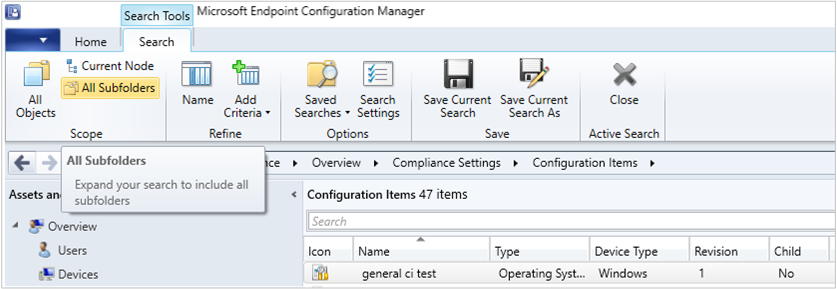
Поддержка 64-разрядной версии macOS Catalina
Configuration Manager теперь поддерживает 64-разрядную версию macOS Catalina версии 10.15. Дополнительные сведения см. в статье Поддерживаемые версии операционных систем для клиентов и устройств.
Вы также можете использовать Microsoft Intune для управления устройствами macOS. Дополнительные сведения см. в статье Руководство по развертыванию. Управление устройствами macOS в Microsoft Intune.
Улучшения расширения и миграции локального сайта в Microsoft Azure
Расширение и перенос локального сайта в Microsoft Azure теперь поддерживает подготовку нескольких ролей системы сайта на одной виртуальной машине Azure. Роли системы сайта можно добавить после завершения начального развертывания виртуальной машины Azure. Чтобы добавить новую роль в существующую виртуальную машину, сделайте следующее:
- На вкладке Развертывания в Azure щелкните развертывание виртуальной машины с состоянием Завершено .
- Нажмите кнопку Создать, чтобы добавить дополнительную роль в виртуальную машину.
Облачные функции Microsoft Configuration Manager
Когда новые облачные функции доступны в Центре администрирования Microsoft Intune или других подключенных облачных службах для локальной установки Configuration Manager, вы можете согласиться на эти новые функции в консоли Configuration Manager. Дополнительные сведения о включении функций в консоли Configuration Manager см. в разделе Включение дополнительных компонентов из обновлений.
Дальнейшие действия
Дополнительные сведения об установке или обновлении ветви Technical Preview см. в разделе Technical Preview.
Дополнительные сведения о различных ветвях Configuration Manager см. в статье Какую ветвь Configuration Manager следует использовать?.


